تثبيت برنامج التشغيل لـ HP LaserJet Pro M1212nf
تعد الأجهزة متعددة الوظائف مجموعة حقيقية من التقنيات المختلفة ، حيث يتطلب كل مكون تثبيت برنامجها. هذا هو السبب في معرفة كيفية تثبيت برنامج التشغيل لـ HP LaserJet Pro M1212nf.
محتوى
تثبيت برنامج التشغيل لـ HP LaserJet Pro M1212nf
هناك عدة طرق لتنزيل البرنامج لجهاز MFP المذكور. من الضروري تفكيك الجميع بحيث يكون لديك خيار.
الطريقة 1: الموقع الرسمي
يجب أن تبدأ في البحث عن سائق على الموقع الرسمي.
- في القائمة نجد قسم "الدعم" . نجعل الصحافة واحدة من فتح لوحة إضافية ، حيث تحتاج إلى تحديد "البرامج وبرامج التشغيل" .
- أدخل اسم الجهاز الذي نبحث عنه للسائق ، ثم انقر فوق "بحث" .
- بمجرد اكتمال هذا الإجراء ، نصل إلى الصفحة الشخصية للجهاز. نحن عرضت على الفور لتثبيت حزمة برامج كاملة. من المستحسن القيام بذلك ، لأن التشغيل الكامل للجهاز متعدد الوظائف يتطلب ليس فقط سائق. انقر على زر "تنزيل" .
- يتم تنزيل الملف المزود بالملحق EXE. نحن نفتحها.
- على الفور يبدأ استخراج جميع المكونات الضرورية للبرنامج. العملية لم تدم طويلاً ، ويبقى الانتظار فقط.
- بعد ذلك ، يُتاح لنا اختيار الطابعة التي ترغب في تثبيت البرنامج عليها. في حالتنا ، هذا هو نوع من M1210. يتم أيضًا تحديد طريقة توصيل جهاز MFP بالكمبيوتر. من الأفضل البدء بـ "التثبيت من USB" .
- يبقى فقط النقر فوق "بدء التثبيت" وسيبدأ البرنامج عمله.
- تأكدت الشركة المصنعة من أن مستهلكها يربط الطابعة بشكل صحيح ، مع إزالة جميع الأجزاء والأشياء غير الضرورية. لهذا السبب لدينا عرض تقديمي أمامنا ، والذي يمكنك من خلاله الأزرار أدناه. في النهاية ، سيكون هناك اقتراح آخر لتنزيل برنامج التشغيل. انقر فوق "تثبيت برنامج الطابعة".
- ثم اختر طريقة التثبيت. كما ذكرنا من قبل ، من الأفضل تثبيت حزمة البرامج الكاملة ، لذا اختر "سهولة التركيب" وانقر فوق "التالي" .
- بعد ذلك مباشرة ستحتاج إلى تحديد طراز طابعة محدد. في حالتنا هذا هو الخط الثاني. نجعلها نشطة وانقر فوق "التالي" .
- مرة أخرى ، نحدد كيفية توصيل الطابعة. إذا تم تنفيذ هذا الإجراء عبر USB ، فحدد العنصر الثاني ثم انقر فوق "التالي" .
- في هذه المرحلة ، يبدأ تثبيت برنامج التشغيل. يبقى فقط الانتظار قليلاً بينما يقوم البرنامج بتثبيت كافة المكونات الضرورية.
- إذا كانت الطابعة لا تزال غير متصلة ، فسيعرض لنا التطبيق تحذيرًا. لن يكون العمل الإضافي ممكنًا حتى يبدأ جهاز MFP بالتفاعل مع الكمبيوتر. إذا كان كل شيء يتم بشكل صحيح ، فإن مثل هذه الرسالة لا تظهر.
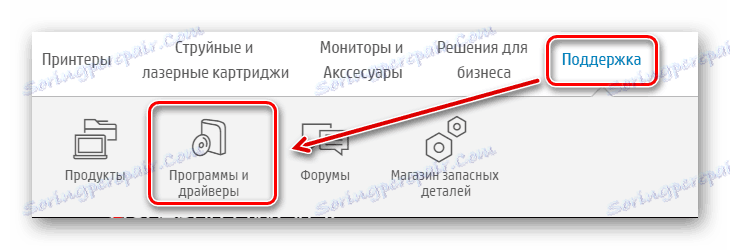
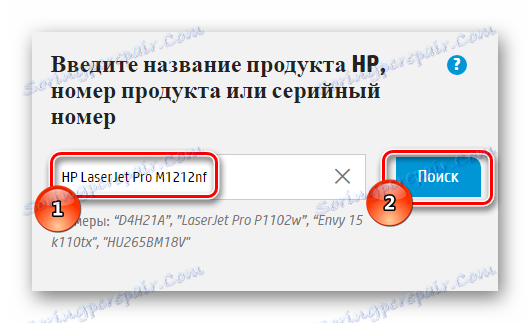
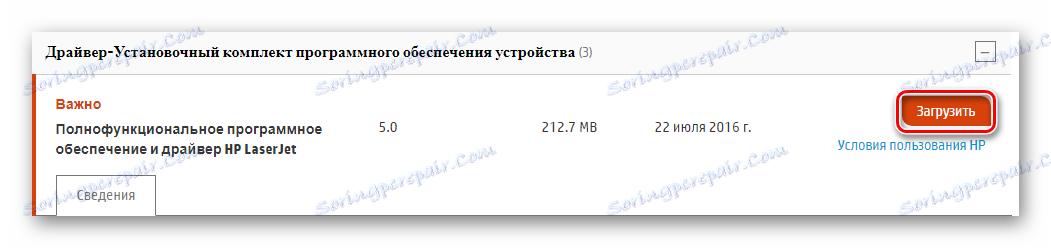
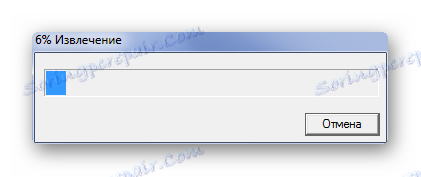
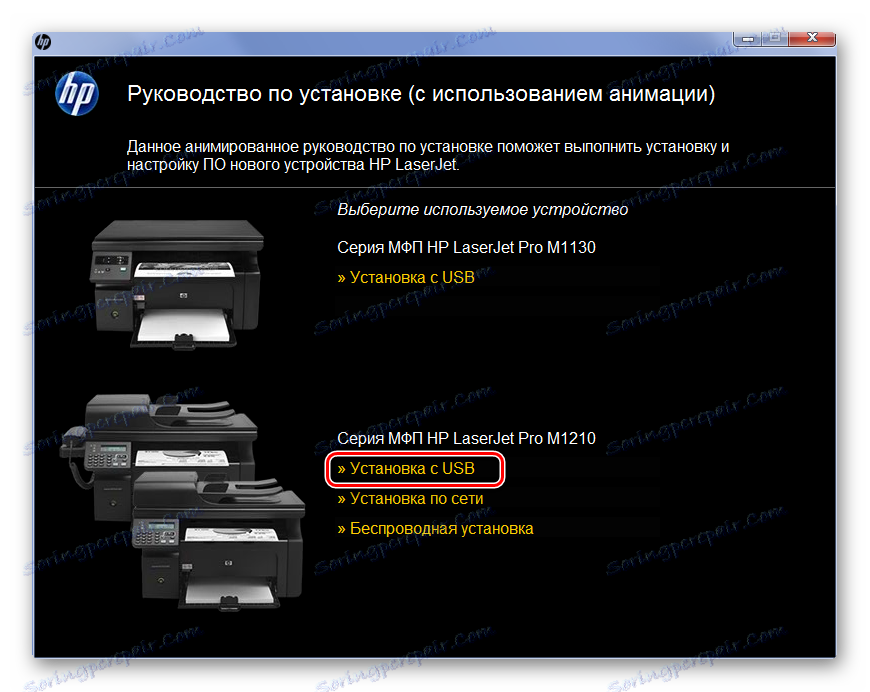

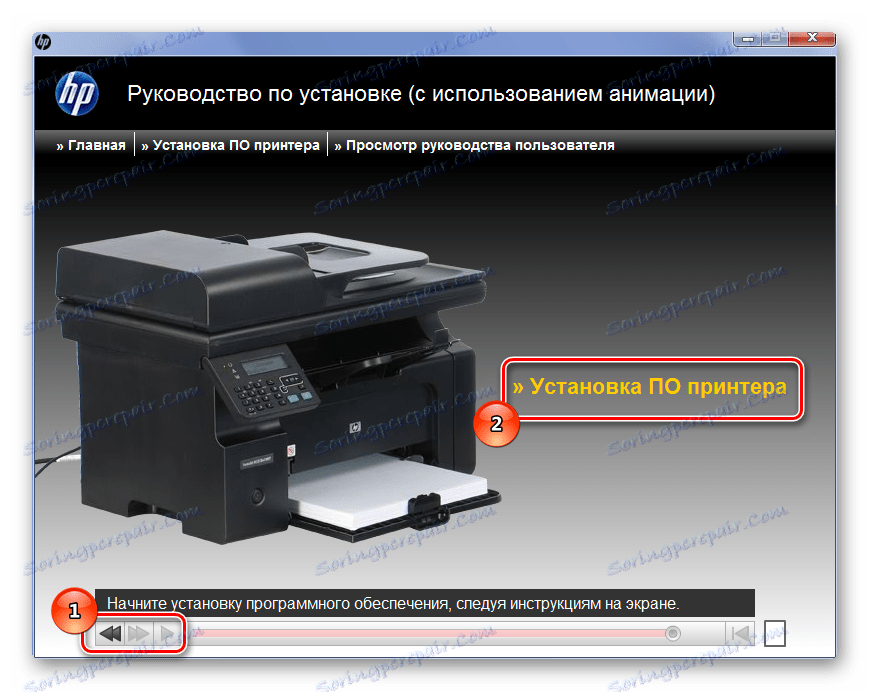
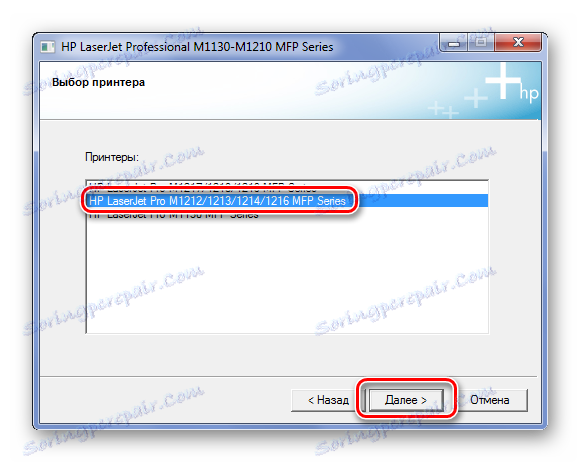
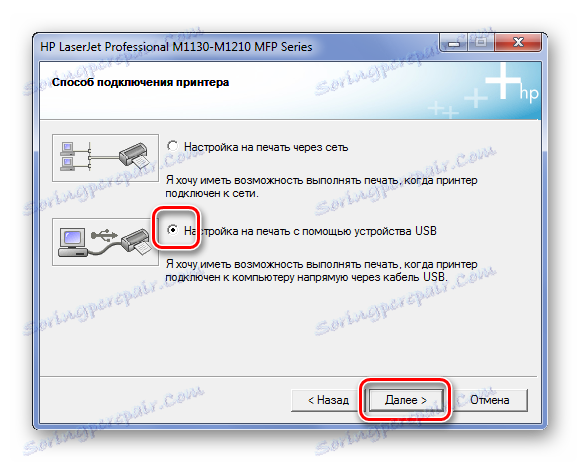
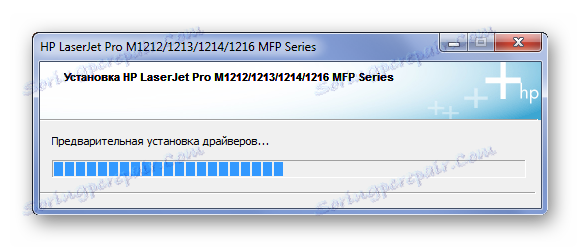

في هذه المرحلة ، يتم تفكيك هذه الطريقة بالكامل.
الطريقة 2: برامج Third-Party
لا يلزم دائمًا تثبيت برنامج خاص بجهاز معين على مواقع الشركة المصنعة أو تنزيل الأدوات المساعدة الرسمية. أحيانًا يكون الأمر كافيًا للعثور على برنامج تابع لجهة خارجية يمكنه تنفيذ جميع الأعمال نفسها ، ولكن بسرعة أكبر وأسهل. البرنامج ، الذي تم إنشاؤه خصيصًا للبحث عن برامج التشغيل ، يقوم تلقائيًا بمسح النظام وتنزيل البرامج المفقودة. حتى يتم التثبيت من قبل التطبيق نفسه. في هذه المقالة يمكنك التعرف على أفضل ممثلي هذه الشريحة.
اقرأ المزيد: أفضل البرامج لتثبيت السائقين

ألمع ممثل البرنامج في هذا الجزء هو سائق الداعم . هذا البرنامج ، حيث توجد إدارة بسيطة إلى حد ما وكل شيء يمكن فهمه بصريًا حتى للمستخدم الذي لا يتمتع بالخبرة. تحتوي قواعد البيانات الكبيرة عبر الإنترنت على برامج تشغيل للمعدات التي لم تعد مدعومة حتى من الموقع الرسمي.
لنحاول تثبيت برنامج التشغيل لـ HP LaserJet Pro M1212nf مع هذا البرنامج.
- بعد بدء تشغيل برنامج التثبيت ، يتم فتح نافذة بها اتفاقية الترخيص. ما عليك سوى النقر على "قبول وتثبيت" لمتابعة العمل مع التطبيق.
- يبدأ الفحص التلقائي للكمبيوتر ، على وجه الدقة ، من الأجهزة الموجودة عليه. هذه العملية إلزامية ولا يمكن حذفها.
- بعد نهاية المرحلة السابقة ، يمكننا أن نرى كيف تسير الأمور مع السائقين على الكمبيوتر.
- ولكننا مهتمون بجهاز معين ، لذلك يجب علينا البحث عن النتيجة بدقة. أدخل "HP LaserJet Pro M1212nf" في شريط البحث ، الموجود في الزاوية على اليمين واضغط على "Enter" .
- ثم انقر فوق زر "تثبيت" . ليس مطلوبا المزيد من مشاركتنا ، لأنه لا يمكننا الانتظار إلا.
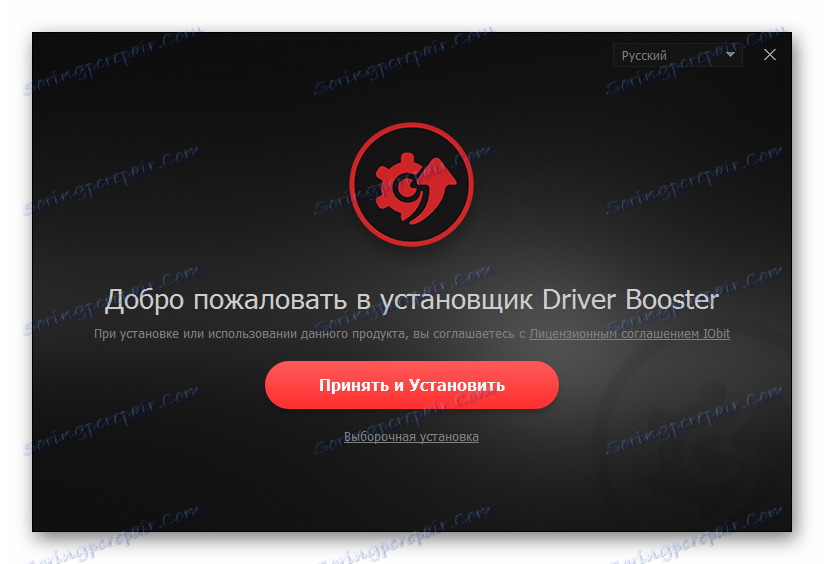

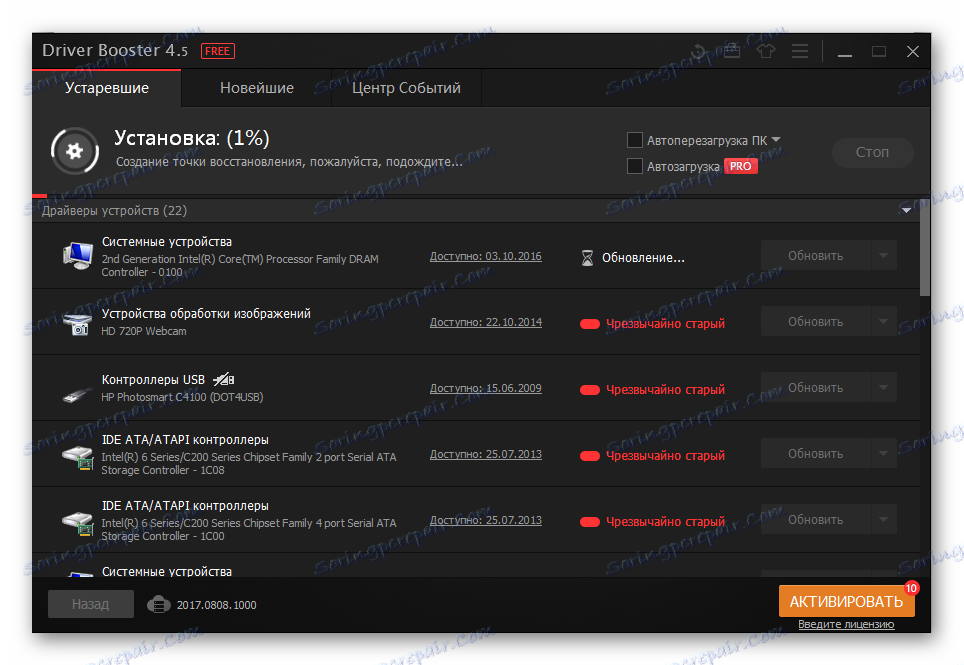

هذا يكمل تحليل الطريقة. يستغرق فقط لإعادة تشغيل الكمبيوتر.
الطريقة الثالثة: معرف الجهاز
أي جهاز له معرف فريد خاص به. رقم خاص مطلوب ليس فقط لتحديد المعدات ، ولكن أيضًا لتنزيل برامج التشغيل. لا تتطلب هذه الطريقة تثبيت المرافق أو رحلة طويلة عبر المورد الرسمي للشركة المصنعة. يبدو معرّف HP LaserJet Pro M1212nf مثل هذا:
USBVID_03F0&PID_262A
USBPRINTHewlett-PackardHP_La02E7

البحث عن سائق من خلال معرف هو عملية لعدة دقائق. ولكن ، إذا كنت تشك في قدرتك على تنفيذ الإجراء قيد النظر ، فما عليك إلا قراءة مقالتنا ، التي توفر إرشادات مفصلة وتفكك جميع الفروق الدقيقة لهذه الطريقة.
الدرس: البحث عن برامج التشغيل حسب معرف الجهاز
الطريقة الرابعة: أدوات Windows الأصلية
إذا كنت تعتقد أن تثبيت البرامج غير ضروري ، فإن هذه الطريقة ستكون الأفضل. اتضح أن هذا النمط يرجع إلى حقيقة أن الطريقة المعنية تتطلب اتصالاً بالإنترنت فقط. دعونا معرفة كيفية تثبيت برنامج خاص بشكل صحيح لـ HP LaserJet Pro M1212nf.
- في البداية ، تحتاج إلى الانتقال إلى "لوحة التحكم" . هو الأكثر ملاءمة لجعل الانتقال من خلال "ابدأ" .
- بعد ذلك نجد "الأجهزة والطابعات" .
- في النافذة الظاهرة نجد القسم "إعداد الطابعة" . يمكنك العثور عليها في القائمة أعلاه.
- بعد تحديد "إضافة طابعة محلية" والانتقال.
- يتم ترك المنفذ لتقدير نظام التشغيل. وبعبارة أخرى ، دون تغيير أي شيء ، فإننا نمضي قدما.
- الآن تحتاج إلى البحث عن الطابعة في القوائم المقدمة من قبل Windows. للقيام بذلك ، على الجانب الأيسر حدد "HP" ، وعلى اليمين "HP LaserJet المهنية M1212nf MFP" . انقر فوق "التالي" .
- يبقى فقط لاختيار اسم للطابعة متعددة الوظائف. من المنطقي تماماً أن تترك النظام الذي يقدمه النظام.
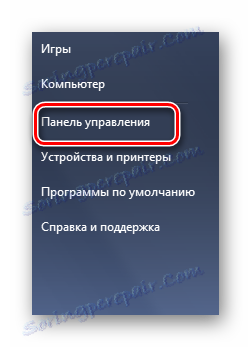

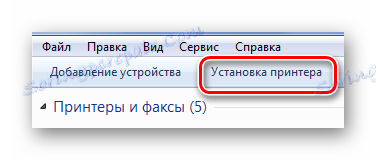
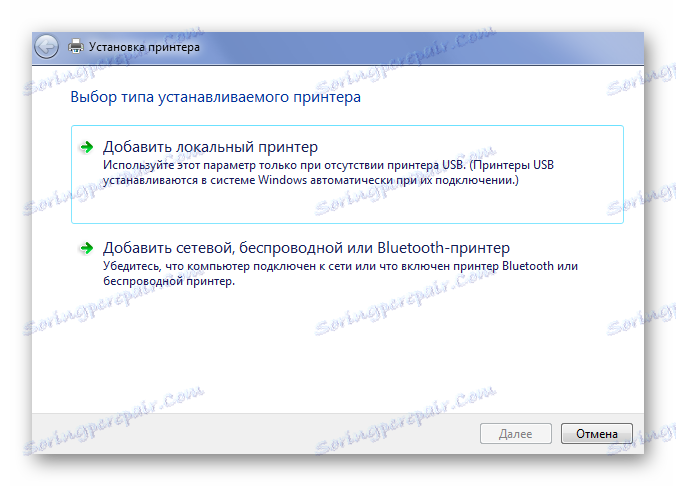
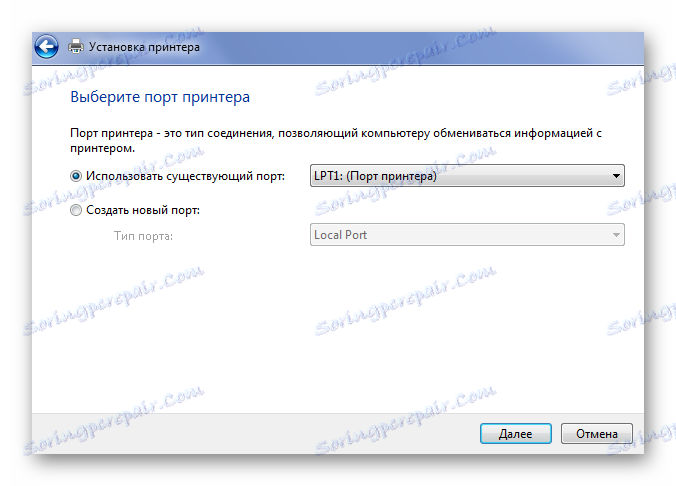

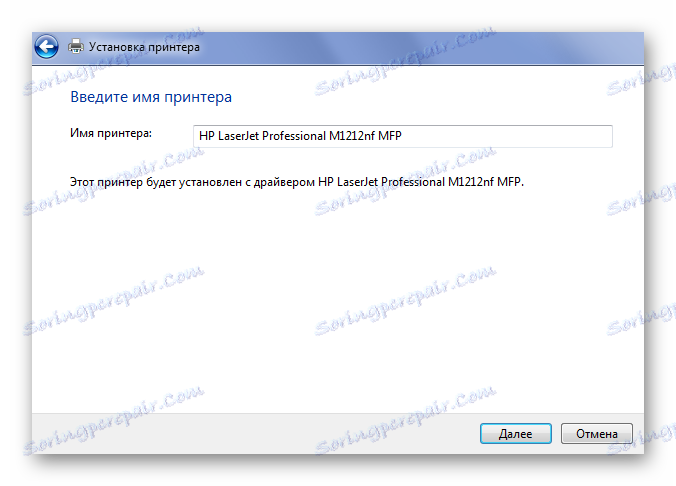
هذا يكمل تحليل الطريقة. هذا الخيار مناسب تمامًا لتثبيت برنامج تشغيل قياسي. من الأفضل تحديث البرنامج بطريقة أخرى بعد تنفيذ هذا الإجراء.
ونتيجة لذلك ، قمنا بتفكيك 4 طرق لتثبيت برنامج التشغيل لجهاز HP LaserJet Pro M1212nf all-in-one.